Microsoft melakukan perubahan pada ukuran/besarnya huruf/font untuk titlebar (judul) jendela program Windows 10, menjadi lebih kecil.
Jika Anda memeriksa versi Windows sebelumnya misalnya Windows 8/8.1, Anda akan melihat bahwa ukuran teks titlebar diatur ke 11 dan teks titlebar terlihat agak besar dalam ukuran dibandingkan dengan ukuran item-item lainnya seperti menu, ikon, tool tips, dan lain-lain. Itu standar, teks titlebar harus lebih besar dari ukuran isi jendela atau halaman atau apa pun selain judul.
Tetapi pada Windows 10, Microsoft telah mengatur ukuran font dari titlebar menjadi 9, juga ukuran font item-item lainnya seperti menu, ikon, tips alat, dan lain-lain. Itu sebabnya teks titlebar terlihat sangat kecil di semua jendela program.
Hari ini di tutorial ini, kami akan memberitahu Anda cara yang sangat sederhana untuk menambah ukuran font/teks titlebar pada Windows 10 untuk membuatnya standar dan terlihat seperti teks titlebar Windows 8/8.1.
Jadi tanpa membuang-buang waktu mari kita mulai tutorial, ikuti langkah-langkah sederhana berikut:
- Klik kanan pada Desktop dan pilih opsi “Display settings”. Ini akan membuka aplikasi Display Settings.
- Sekarang klik pada link “Advanced display settings” dan kemudian klik pada link “Advanced sizing of text and other items”. Ini akan membuka jendela settings Display klasik.
- Alternatifnya, Anda dapat langsung membuka settings Display klasik dengan menggunakan perintah berikut di kotak dialog RUN:
explorer.exe shell:::{C555438B-3C23-4769-A71F-B6D3D9B6053A}atau yang lebih mudah diingat
dpiscaling
- Sekarang di bawah bagian “Change only the text size”, biarkan item “Title bars” terpilih dan pilih 10 atau 11 dari kotak ukuran drop-down.
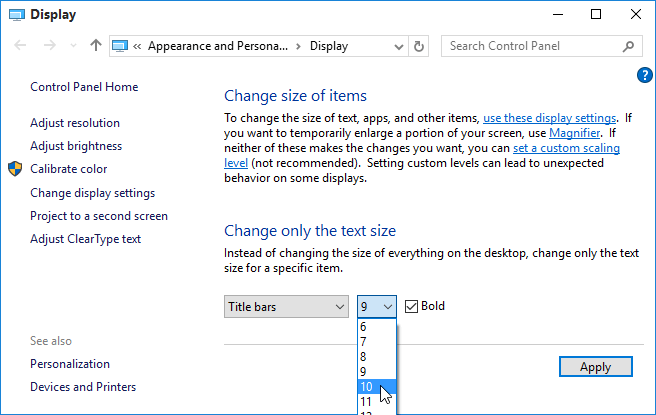
- Klik tombol Apply dan itu akan menambah besar ukuran teks titlebar di semua jendela program.
Anda dapat memilih ukuran lain yang diinginkan, tetapi 11 terlihat yang terbaik untuk teks titlebar Windows 10. Anda juga dapat menyesuaikan ukuran teks lainnya seperti menu, ikon, dll. dari jendela yang sama.
Jika Anda ingin titlebar tampak lebih jelas, terapkan huruf tebal dengan mencentang opsi Bold.
Itu dia.
 ITPOIN Info & Tutorial Tekno
ITPOIN Info & Tutorial Tekno
